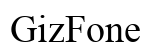Einführung
Die Optimierung der Schriftgröße auf einem 2K-Monitor kann Ihr Seherlebnis erheblich verbessern und klare und lesbare Texte bieten. Ohne die richtigen Anpassungen riskieren Sie Augenbelastung, Arbeitseffizienz und allgemeinen Komfort. In diesem Leitfaden finden Sie alles, was Sie über die Optimierung der Schriftgröße auf einem 2K-Monitor wissen müssen, von der Technologie bis hin zu den notwendigen Anpassungen in verschiedenen Betriebssystemen.

Verständnis von 2K-Monitoren
2K-Monitore, auch als QHD (Quad High Definition) Monitore bekannt, haben eine Auflösung von 2560×1440 Pixeln. Diese Auflösung im mittleren Bereich bietet ein erhebliches Upgrade von Full HD (1080p) und bietet mehr Bildschirmfläche und schärfere Bilder. Diese Monitore sind aufgrund ihrer Balance zwischen Erschwinglichkeit und Anzeigequalität beliebt für Spiele, professionelle Arbeit und allgemeine Nutzung.
Die erhöhte Pixeldichte bedeutet detailliertere und schärfere visuelle Darstellungen. Dies erfordert jedoch auch Anpassungen der Schriftgrößen, um die Lesbarkeit zu gewährleisten und Augenbelastungen zu vermeiden. In diesem Abschnitt wird erläutert, warum die Schriftgröße wichtig ist und wie Sie die Einstellungen für eine optimale Anzeigequalität feinabstimmen können.
Warum die Schriftgröße auf einem 2K-Monitor wichtig ist
Die Schriftgröße spielt eine entscheidende Rolle dabei, wie Sie mit Texten auf einem Bildschirm interagieren. Auf einem 2K-Monitor kann die Standardschriftgröße aufgrund der höheren Auflösung zu klein erscheinen, was die Lesbarkeit beeinträchtigen kann.
- Komfort: Eine angemessene Schriftgröße reduziert die Augenbelastung und erhöht den Komfort bei längerer Nutzung.
- Produktivität: Klarer Text verbessert die Lesbarkeit und erleichtert das Lesen von Dokumenten, E-Mails und Webinhalten.
- Ästhetische Attraktivität: Gut angepasste Schriftarten verbessern die Gesamtästhetik Ihrer Anzeige und machen Ihren Monitor angenehmer für die Augen.
Ohne die Berücksichtigung dieser Aspekte können Benutzer Unbehagen, verminderte Produktivität und eine weniger effiziente Nutzung ihrer hochauflösenden Monitore erleben.
Standardeinstellungen für die Schriftgröße in verschiedenen Betriebssystemen
Sowohl Windows als auch macOS bieten Einstellungen zur Anpassung der Schriftgröße, aber die Standardeinstellungen sind möglicherweise nicht optimal für einen 2K-Monitor.
Windows
In Windows 10 und 11 kann die Standardschriftgröße über das Anzeigeeinstellungsmenü angepasst werden. Typischerweise liegt die Standardskalierung bei 100 %, was auf einem 2K-Display zu klein sein kann. Benutzer müssen dies oft auf 125 % oder 150 % erhöhen, um die Lesbarkeit zu verbessern.
macOS
Auf macOS werden die Schriftgrößenanpassungen über die Anzeigeeinstellungen in den Systemeinstellungen vorgenommen. Die Standardeinstellung ist normalerweise „Standard für Anzeige“, was nicht für alle Benutzer geeignet sein kann. Die Anpassung der Skalierungsoption auf „Größerer Text“ kann die Lesbarkeit erheblich verbessern.
Diese Standardeinstellungen können als Ausgangspunkt dienen, aber möglicherweise sind weitere Anpassungen erforderlich, basierend auf individuellen Vorlieben und spezifischen Anwendungsfällen.

So ändern Sie die Schriftgröße
Das Feintuning der Schriftgröße auf Ihrem 2K-Monitor beinhaltet verschiedene Einstellungen und Tools auf unterschiedlichen Plattformen. Hier ist eine detaillierte Anleitung zur Durchführung dieser Anpassungen.
Windows-Einstellungen und erweiterte Optionen
- Anzeigeeinstellungen öffnen: Klicken Sie mit der rechten Maustaste auf den Desktop und wählen Sie „Anzeigeeinstellungen“.
- Skalierung und Layout ändern: Unter „Skalierung und Layout“ können Sie den Skalierungsprozentsatz auf 125 %, 150 % oder mehr erhöhen, je nach Vorliebe.
- Erweiterte Einstellungen: Klicken Sie auf „Erweiterte Skalierungseinstellungen“ für benutzerdefinierte Skalierungsprozentsätze. Geben Sie eine Zahl zwischen 100-500 % ein und klicken Sie auf „Anwenden“.
Weitere Anpassungen können über die Systemsteuerung vorgenommen werden, indem Sie „Personalisierung“ und dann „Schriftarten“ auswählen.
macOS-Einstellungen und erweiterte Optionen
- Systemeinstellungen öffnen: Klicken Sie auf das Apple-Menü und wählen Sie „Systemeinstellungen“.
- Wählen Sie Displays: Unter „Displays“ wählen Sie die Registerkarte „Display“ und klicken auf „Skaliert“.
- Textgröße anpassen: Wählen Sie „Größerer Text“ für eine einfachere Lesbarkeit, oder passen Sie weiter an, indem Sie „Mehr Platz“ auswählen und die Auflösung manuell einstellen.
Anpassen von Schriftarten mit Drittanbieteranwendungen
Für fortgeschrittenere Anpassungen können Drittanbieteranwendungen wie Better ClearType Tuner für Windows oder TinkerTool für macOS zusätzliche Optionen zur Schriftanpassung bieten. Diese Tools bieten oft eine detailliertere Steuerung der Schriftdarstellung, Kantenglättung und Gesamtscharfe.

Werkzeuge zur Verbesserung der Schriftlesbarkeit
Die Verbesserung der Lesbarkeit endet nicht nur mit der Anpassung der Schriftgröße. Mehrere Tools können Ihr Anzeigeerlebnis weiter verfeinern:
- f.lux: Diese Software passt die Farbtemperatur Ihres Monitors basierend auf der Tageszeit an, um die Augenbelastung bei nächtlicher Nutzung zu reduzieren.
- Moom: Ein macOS-Tool, das Fensterverwaltung bietet, um die Bildschirmfläche besser zu nutzen.
- ClearType Tuner (nur Windows): Ein integriertes Tool, das die Schriftenlesbarkeit basierend auf deinen Anzeigeeinstellungen optimiert.
Die Verwendung dieser Tools in Kombination mit den richtigen Schriftgrößenanpassungen sorgt für ein komfortables und effizientes Seherlebnis.
Best Practices für die Wahl der Schriftgrößen
Die Wahl der richtigen Schriftgröße hängt von Ihren Nutzungsbedürfnissen ab. Hier sind einige bewährte Methoden:
Für den allgemeinen Gebrauch
- Empfehlungen: Stellen Sie die Skalierung auf 125% -150% auf Windows ein. Auf macOS verwenden Sie die Option „Größerer Text“ unter den Anzeigeeinstellungen.
Für professionelle Arbeiten (Coding, Design)
- Empfehlungen: Entscheiden Sie sich für eine Skalierung von 150%-175% auf Windows für höhere Sichtbarkeit. Verwenden Sie auf macOS die Retina-Display-Einstellungen für den schärfsten Text.
Für Multimedia-Konsum
- Empfehlungen: Eine Skalierung von 100%-125% ist normalerweise ausreichend, da Multimedia-Inhalte keine konstante Textlesbarkeit erfordern.
Fehlerbehebung bei häufigen Problemen
Häufige Probleme im Zusammenhang mit der Schriftanzeige können störend sein. Hier sind einige Lösungen:
Schriftarten erscheinen zu klein oder zu groß
- Lösung: Rufen Sie Ihre Anzeigeeinstellungen erneut auf und passen Sie den Skalierungsprozentsatz an. Verwenden Sie benutzerdefinierte Skalierung, wenn Standardoptionen nicht Ihren Anforderungen entsprechen.
Unklare oder pixelige Schriftarten
- Lösung: Stellen Sie sicher, dass ClearType auf Windows aktiviert ist. Stellen Sie auf macOS sicher, dass Sie die richtige Auflösung und Skalierungseinstellungen gewählt haben.
Inkonsistenzen zwischen Anwendungen
- Lösung: Passen Sie die anwendungsspezifischen Schriftarteinstellungen an, wenn verfügbar. Einige Anwendungen haben möglicherweise eigene Zoom- oder Schriftgrößeneinstellungen, die angepasst werden müssen.
Fazit
Die Optimierung der Schriftgröße auf einem 2K-Monitor beinhaltet das Verständnis der Technologie, das Anpassen von Standardeinstellungen und die Verwendung von Tools zur Verbesserung der Lesbarkeit. Durch Befolgung dieses umfassenden Leitfadens können Sie Ihr Seherlebnis verbessern und Ihren 2K-Monitor für den täglichen Gebrauch komfortabler und effizienter gestalten.
Häufig gestellte Fragen
Welchen Schriftgrad empfiehlt man für einen 2K-Monitor?
Eine Skalierungseinstellung von 125%-150% unter Windows oder die Verwendung von „Larger Text“ auf macOS wird allgemein empfohlen.
Wie kann ich verschwommene Schriftarten auf meinem 2K-Monitor beheben?
Aktivieren Sie ClearType unter Windows und stellen Sie sicher, dass auf macOS die richtige Auflösung und Skalierungseinstellungen ausgewählt sind.
Gibt es spezifische Tools, um die Lesbarkeit von Schriften auf hochauflösenden Monitoren zu verbessern?
Ja, Tools wie f.lux (zur Anpassung der Farbtemperatur) und ClearType (Windows) oder Drittanbieteranwendungen können die Lesbarkeit der Schriftarten weiter verfeinern, um ein optimales Erlebnis zu gewährleisten.